Co je nového v Microsoft Edge ve Windows 10 sestavení 10158
Microsoft dnes zpřístupnil nové sestavení pro zasvěcené „Fast Ring“. Nové sestavení je dodáváno pouze prostřednictvím služby Windows Update, ale zájemci o něj mají zájem můžete získat Windows 10 sestavení 10158 ISO obrazy. kromě oficiální informace o změnách ve vydaném sestavení společnost Microsoft zveřejnila samostatný protokol změn pro vestavěnou aplikaci prohlížeče Microsoft Edge. Podívejme se, co je nového v prohlížeči Microsoft Edge ve Windows 10 sestavení 10158.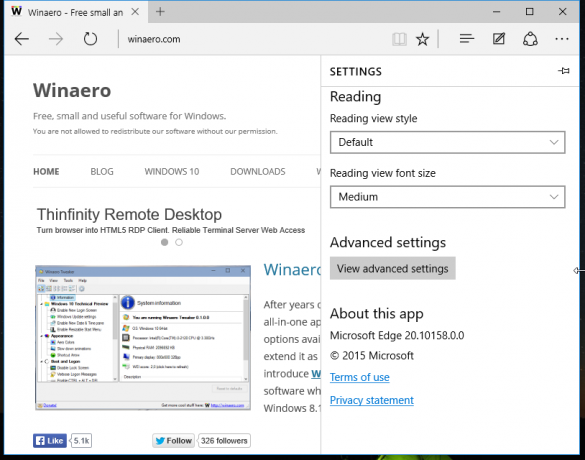
Nové vlastnosti:
- Prohlížeč nyní nese značku Microsoft Edge
- Nyní je podporováno přehrávání zvuku na pozadí
- Karty lze nyní přetahovat do nového okna
- Nyní můžete mít tlačítko Domů přes Nastavení > Pokročilá nastavení a zapnout „Zobrazit tlačítko Domů“
- Přidána možnost importovat oblíbené položky/záložky z jiných prohlížečů do Microsoft Edge
- Existují nové možnosti pro změnu toho, co vidíte při prvním spuštění Microsoft Edge
- Stránka Nová karta má nová přizpůsobení. Můžete si vybrat, zda chcete zobrazit nejlepší weby a navrhovaný obsah – nebo jen nejlepší weby.
- Přidána podpora hesel a vyplňování formulářů. Microsoft Edge vám nyní umožňuje spravovat hesla pro vaše oblíbené weby
- Nyní si můžete vybrat světlé nebo tmavé téma
- Webové poznámky lze nyní uložit do OneNotu
- Seznamy četby se nyní zobrazují na stránce Nová karta
Existuje seznam známé potíže v prohlížeči Microsoft Edge:
Microsoft Edge má nové AppID, které způsobí, že po upgradu budou ztraceny všechny oblíbené položky, soubory cookie, historie a položky seznamu čtení, které jste si uložili v „Project Spartan“ z předchozích sestavení. Pokud si je chcete ponechat, ujistěte se zálohujte své oblíbené položky před upgradem na Build 10158. Chcete-li uložit své oblíbené položky, před upgradem na další sestavení, které vydáváme, postupujte podle těchto kroků (udělejte to nyní):
- Zkopírujte své oblíbené z.
%localappdata%\Packages\Microsoft. Okna. Spartan_cw5n1h2txyewy\AC\Spartan\User\Default\Favorites
- Uložit je do.
%userprofile%\Favorites
.
- Po upgradu na další sestavení otevřete Microsoft Edge, vyberte Nastavení a uvidíte možnost importovat oblíbené položky z jiného prohlížeče. Chcete-li importovat oblíbené položky, které jste si uložili, zvolte Internet Explorer.
%uživatelský profil%
adresář do Microsoft Edge.
A je to.
